【訊息通知】如何在 iphone 手機上設定教職員電子郵件
| 以下設定以 iphone IOS 18.5 版本為設定介面作範例 |
|---|
1.在設定中,搜尋 ” 郵件 ”。
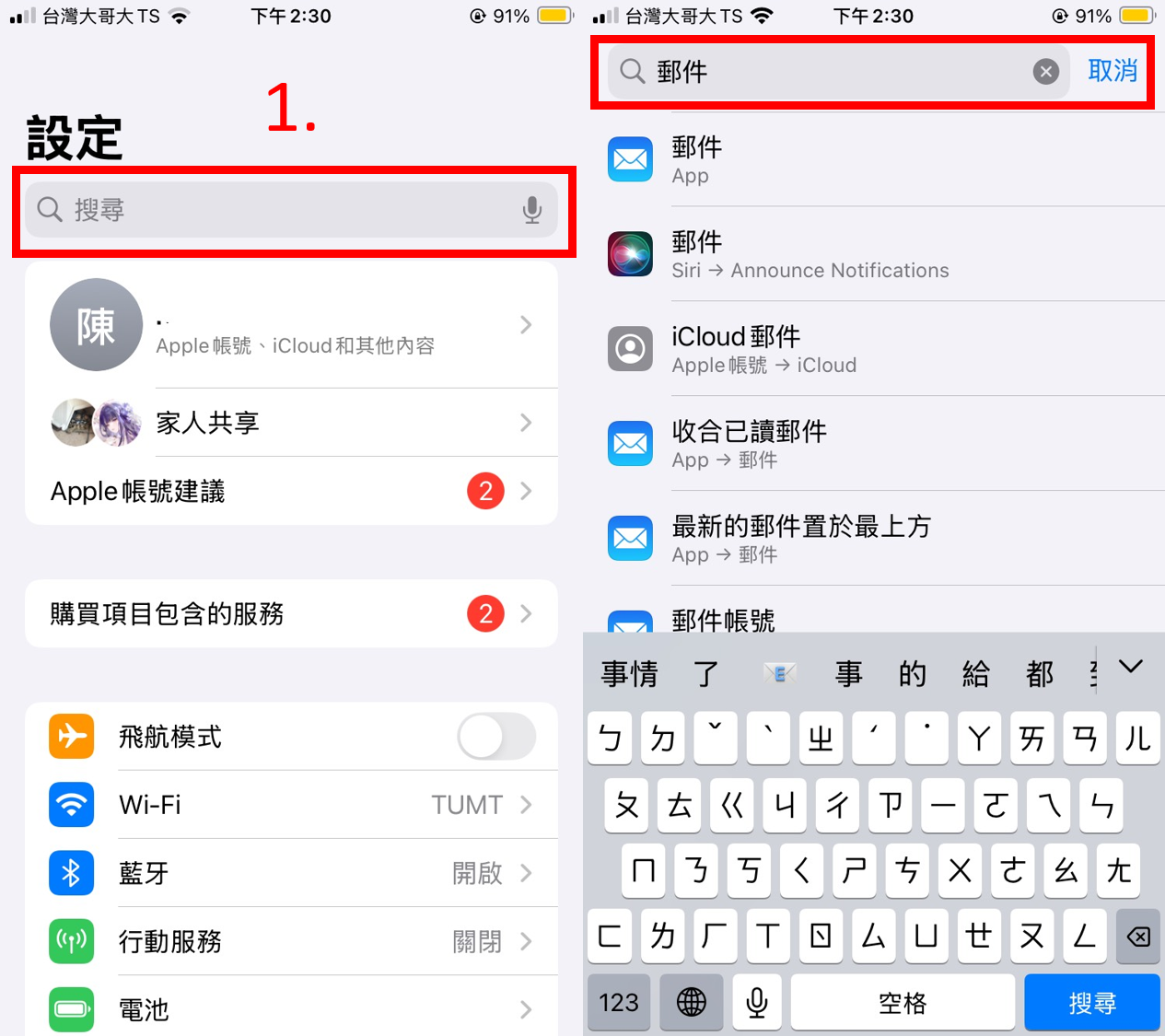
2.點進“郵件帳號“。
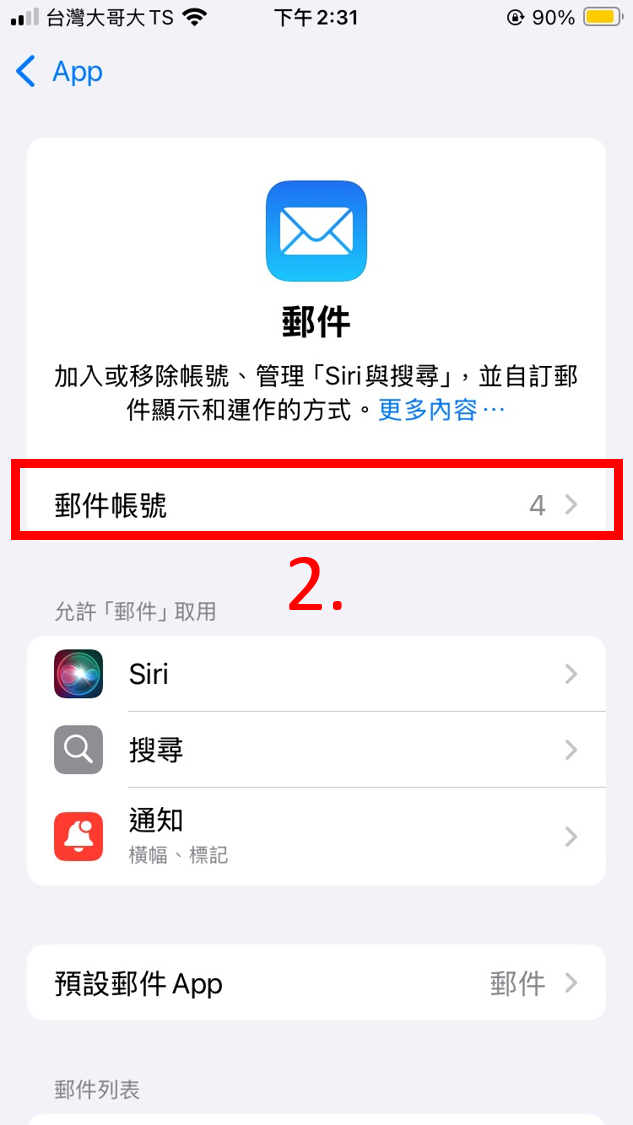
3.點選“ 加入帳號 ”。
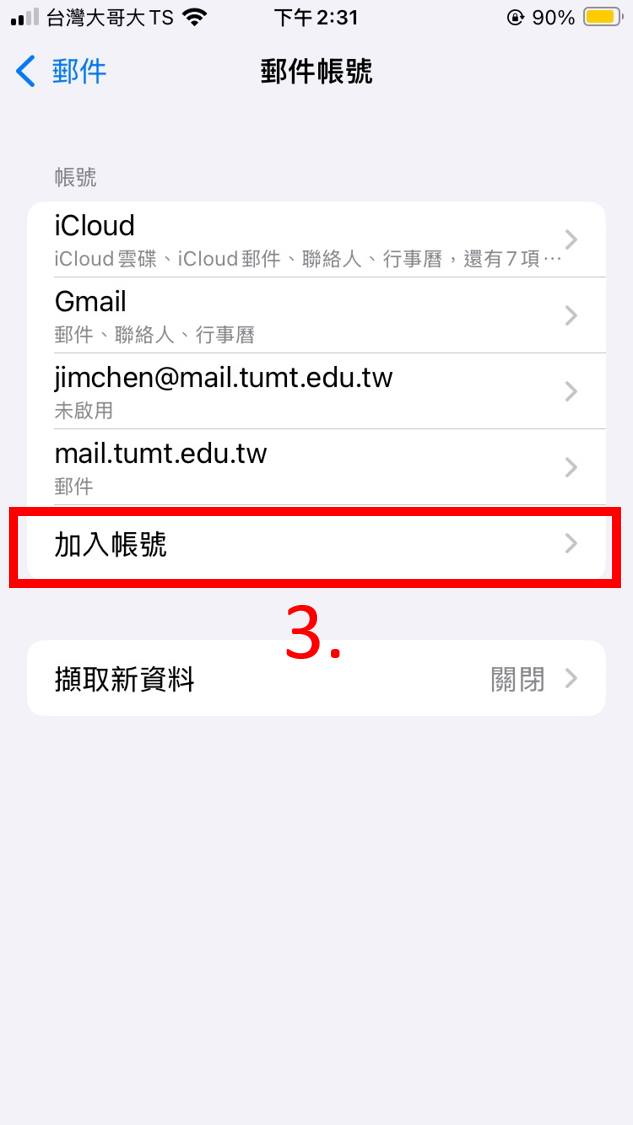
4.點選加入帳號後,點選 “ 其他 ”。
.
5.點選其他後,點選加入 “ 加入郵件帳號 ”。
6.點選完加入郵件帳號後,將 ” 名稱、電子郵件、密碼及描述 ” 詳細輸入至欄位,輸入完後按 “下一步”。
7.下一步後選擇要 “ POP ” 收信。
- POP:信件在手機上接收後,郵件伺服器不會保留您的郵件,僅會儲存在此手機中,因此其它電腦將無法再收取此信件。
8.將 “ 收件伺服器 ” 及 “ 寄件伺服器 ” 欄位資料輸入,儲存前再次確認是否輸入錯誤。
收件伺服器:mail.tumt.edu.tw
寄件伺服器:mail.tumt.edu.tw
9.點選儲存後一陣子會跳出不使用SSL設定,點選 “ 是 “ 後等待完成設定。
10.完成後在帳號的地方可以看見剛剛已設定完成的帳號就可開始收信囉。
PS.如未出現 10. 的畫面,請持續重複點選 9. 的動作。
11.點選帳號後,點選 帳號XXX@mail.tumt.edu.tw。
12.點選 " 進階 " 。
13.設定 POP 則使用SSL是關閉,伺服器連接埠為110。